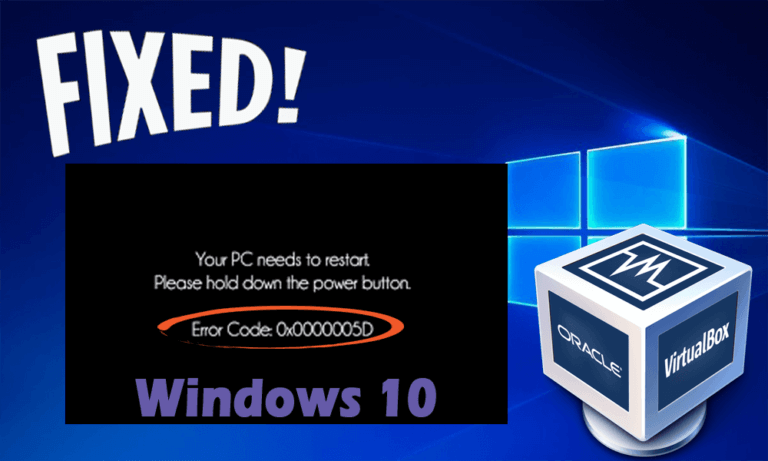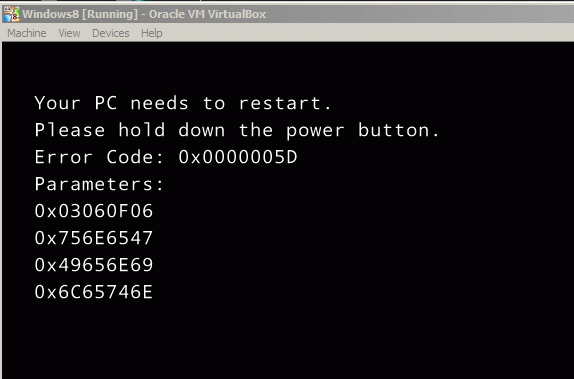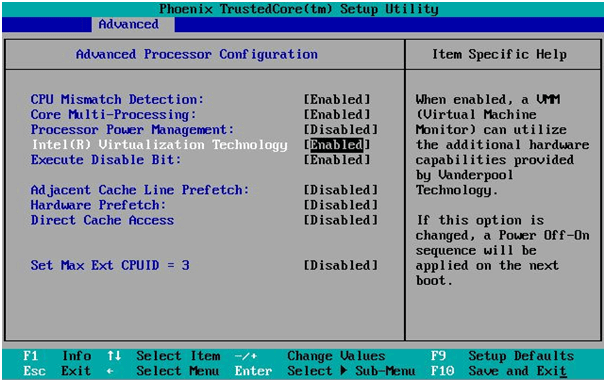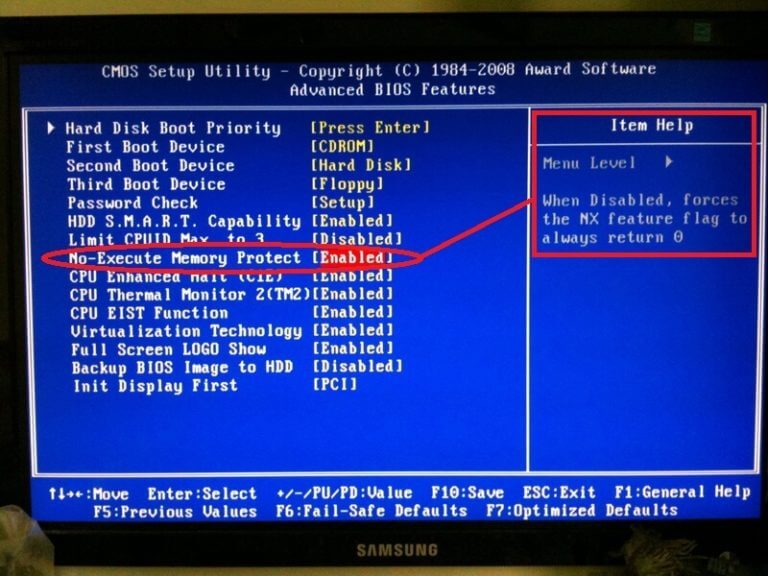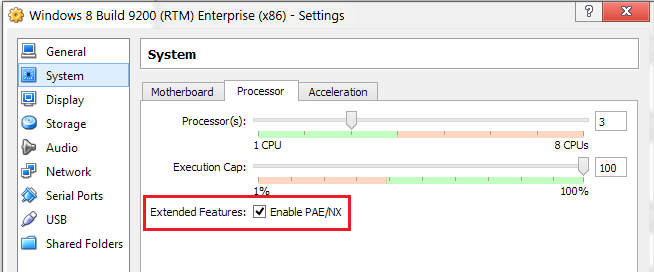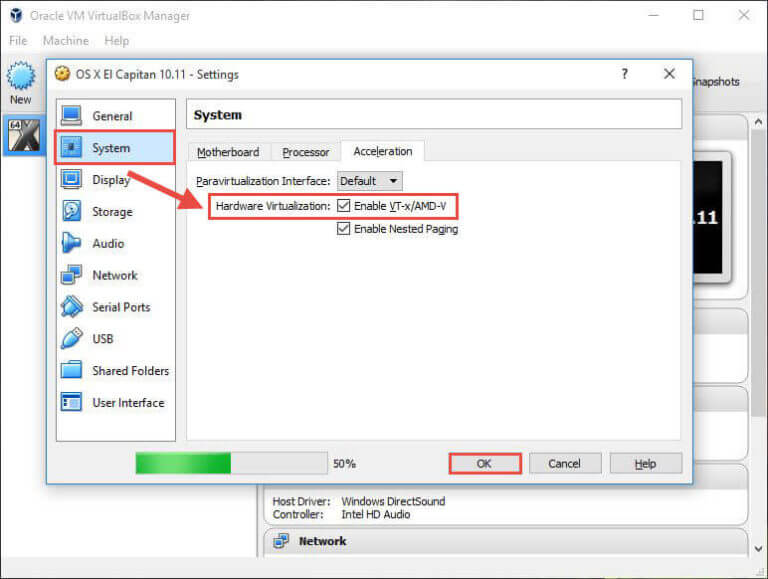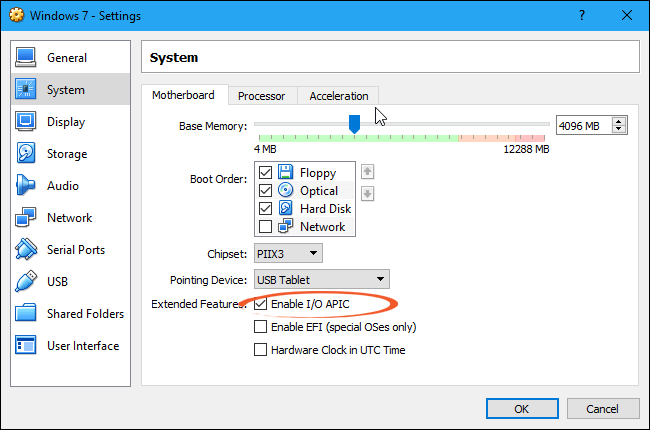Lutando com “suas necessidades pc para reiniciar? Por favor, mantenha pressionado o botão de energia. Código de erro: 0x0000005D”? Ao tentar instalar a nova cópia do Windows 10 no seu sistema.
Procurando as correções que este artigo é para você. Aqui, aprenda as informações completas para corrigir o código de erro 0x0000005d no seu sistema Windows.
Esse erro geralmente ocorre quando você está tentando executar ou instalar a versão do Windows que não é suportada no processador do seu sistema.
Se você estiver tentando instalar o Windows 10 no seu PC, verifique se o processador deve suportar os recursos Extensão de Endereço Físico (PAE), NX e SSE2. Mas se não for suportado, você poderá encontrar vários erros.
A mensagem de erro exibida quando o erro ocorre:
“Seu PC precisa reiniciar.
Mantenha pressionado o botão liga / desliga.
Código de erro: 0x0000005D
Parâmetros:
0x03060F06
0x756E6547
0x49656E69
0x6C65746E “
Bem, a mensagem de erro aparece devido ao recurso NX (“Nenhum bit eXecute”) estar inativo no sistema. Você pode encontrar esse recurso no XD (“eXecute Disabled”) nas configurações do BIOS.
portanto, consulte o artigo para obter as soluções e corrija o código de erro 0x0000005d no Windows 10.
Como Fixar o código de erro 0x0000005D no Windows 10?
Você precisa reiniciar seu sistema. Após reiniciar o computador, pressione a tecla F2 do teclado para acessar o BIOS;
Nota: A chave para acessar o BIOS pode variar dependendo da placa-mãe instalada no seu computador. Veja atentamente a primeira tela que aparece após reiniciar o sistema e procure a mensagem que indica que a tecla precisa ser pressionada para acessar o BIOS (por exemplo, teclas F1, F2, F3, Esc ou Delete).
Fix # 1: Ativando NX / XD na BIOS / UEFI
Alguns dos novos usuários têm UEFI em vez de BIOS e um método para acessar as configurações é diferente. A estrutura do BIOS / UEFI também varia e, portanto, a localização e o nome do NX podem diferir de uma máquina para outra.
Se as instruções não funcionarem para você, verifique o manual para PC ou também procure um guia on-line para acessar a configuração do BIOS / UEFI para o modelo do sistema. Além disso, é possível que o NX / XD não seja suportado no sistema. Aqui, nesse caso, você pode corrigir o fabricante para descobrir se o BIOS pode ser atualizado.
1: Entrar na BIOS ou UEFI
Para BIOS:
- Para isso, é necessário reiniciar e, em seguida, pressione DEL, ESC, F2 ou outras teclas especificadas na parte inferior da tela inicial.
Para UEFI:
- Você precisa primeiro mover o cursor para o canto superior direito da tela
- Agora selecione Configurações e depois selecione Energia
- Agora mantenha pressionada a tecla Shift e clique em Reiniciar
2: Depois disso, selecione Solução de problemas, Opções avançadas e Configurações de firmware UEFI e, finalmente, selecione Reiniciar
3: Em seguida, você precisa encontrar a guia Segurança ou Avançado e, nessa guia, selecione Configuração do processador ou CPU.
4: Agora encontre a entrada com um dos seguintes nomes: Capacidade de Bit de Desativar Execução, Proteção de Memória Não Executa, Proteção Avançada contra Vírus, Função Executar Desativar ou algo semelhante
5: Se você encontrar algum deles lá e estiver desativado, ligue-o
Fix # 2: Ativar virtualização tecnologia
- Ainda na configuração UEFI ou BIOS, vá para Configurações avançadas ou Desempenho
- Agora, pesquise tecnologia de virtualização, tecnologia Vanderpool, Intel VT-x ou algo parecido com isso
- Agora habilite qualquer coisa que encontrar lá, se a encontrar
- Por último, mas não menos importante, basta salvar as alterações que você fez e depois reiniciar o sistema
Fix # 3: Ajustar Virtual máquina Settings
- Na seção BIOS, escolha o recurso “Avançado“;
- Agora escolha o recurso “CPU Configuration”;
- Procure a opção “No-Execute Memory Protection” e clique nela.
- Modifique o recurso para “Ativado” (é desativado por padrão)
- Reinicie o sistema e inicie o processo de instalação do Windows 10 no Virtualbox normalmente.
Fix # 4: Verifique as configurações VirtualBox
1: Na guia “Sistema”, vá para o menu “Placa-mãe” e execute as seguintes configurações:
- Você precisa configurar a “Base memory” para 4096 MB.
- Na seção “Ordem de inicialização“, basta marcar as caixas ao lado dos recursos “CD / DVD” e “Disco rígido“;
- Configure “Chipset” para PIIX3;
- Agora você precisa configurar o recurso “Dispositivo apontador” para o mouse PS / 2;
- Na seção “Recursos estendidos“, basta marcar a caixa ao lado de “Ativar I / O APIC“
2: Na guia “Display”, execute as seguintes configurações:
- Você precisa configurar a “Memória de vídeo” para 256 MB;
- Agora basta configurar a “contagem de monitores” para 1;
- Na seção “Recursos estendidos“, marque as caixas ao lado de “Ativar aceleração 3D” e “Ativar aceleração de vídeo 2D“;
3: Na guia “Sistema”, vá para o menu “Aceleração” e siga as configurações abaixo:
- Na seção “Virtualização de hardware”, marque as caixas ao lado de “Habilitar VT-x / AMD-V” e “Habilitar paginação aninhada”;
4: Na guia “Sistema”, vá para o menu “Processador” e siga as configurações abaixo:
- Configure o “Processador (es)” para 4 CPUs (ou número de CPUs integradas ao seu sistema);
- Basta configurar o “Limite de execução” em 100%;
- Na seção “Recursos avançados“, marque a caixa ao lado do recurso “PAE / NX“.
Melhor maneira de fixar o código de erro 0x0000005d
Embora os manuais acima sejam um pouco difíceis de executar, você pode encontrar dificuldade em executar as fixar se não tiver conhecimentos avançados de informática.
Mas se as etapas acima falharem, você poderá usar a PC Reparar Ferramenta. Esta é uma ferramenta avançada e é capaz de corrigir erros persistentes de vários computadores e outros problemas relacionados.
Ele não apenas corrige problemas relacionados ao PC, como erro de registro, erro de DLL, erro de BSOD, erro de atualização, infecção por malware ou vírus e outros. Mas também melhore o desempenho do seu PC.
Obter PC Reparar Ferramenta para fixar o código de erro 0x0000005d
Conclusão
Espero que, depois de seguir as soluções acima, você consiga corrigir o erro 0x0000005d no Windows 10
Certifique-se de seguir as correções com cuidado para corrigir o código de erro 0x0000005D e instalar o Windows 10 no Virtualbox.
Espero que o artigo seja útil para você e tenha trabalhado para que você resolva todas as suas dúvidas.